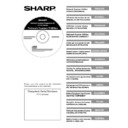Sharp AR-NS3 User Manual / Operation Manual ▷ View online
CD-ROM del escáner de red (para Windows)
3
ESPAÑOL
Guía del usuario para los programas de software
La carpeta Manual en el CD-ROM contiene las guías de usuarios (en formato PDF) para cada
uno de los programas de software.
uno de los programas de software.
●
Sharpdesk Guía de instalación
●
Sharpdesk Guía del usuario
●
Network Scanner Tool Guía del usuario
●
SHARP TWAIN AR/DM Guía del usuario
Además de explicar como usar los programas, las guías del usuario también le brindan
instrucciones detalladas para la instalación y configuración de los programas. Asegúrese de leer
las guías del usuario antes de instalar los programas.
instrucciones detalladas para la instalación y configuración de los programas. Asegúrese de leer
las guías del usuario antes de instalar los programas.
Se necesita Acrobat Reader Versión 4.0 o mayor para ver las guías del usuario. Si todavía no
está instalado en su computadora, podrá instalar el Acrobat Reader desde el CD-ROM.
está instalado en su computadora, podrá instalar el Acrobat Reader desde el CD-ROM.
Instalación del Acrobat Reader
1
Cierre cualquier aplicación de software y/o programa residente
que esté funcionando en su computadora.
que esté funcionando en su computadora.
2
Inserte el CD-ROM en su unidad de CD-ROM.
●
Si aparece la ventana de instalación Sharpdesk, haga clic en "Cancelar" para salir
del procedimiento de instalación.
del procedimiento de instalación.
3
Haga clic en el botón "Inicio”, y luego haga clic en "Mi PC" (
).
●
Si está usando Windows 95/98/Me/NT 4.0/2000, haga doble clic en "Mi PC".
4
Haga clic en el ícono CD-ROM (
) y seleccione "Abrir" en el menú
"Archivo".
5
Haga doble clic en la carpeta "Acrobat", y luego haga doble clic en
"ar405esl.exe" ( ).
"ar405esl.exe" ( ).
6
Siga las instrucciones en la pantalla.
4
CD-ROM del escáner de red (para Windows)
ESPAÑOL
Instalación del programa del software
Tenga en cuenta lo siguiente al instalar el programa del software desde el CD-ROM:
●
Asegúrese de verificar los requerimientos del sistema para la instalación de cada uno de los
programas del software en las guías del usuario y en la pantalla de información durante la
instalación.
programas del software en las guías del usuario y en la pantalla de información durante la
instalación.
●
Las guías del usuario le brinda instrucciones detalladas para la instalación y configuración de los
programas. Asegúrese de leer las guías del usuario antes de instalar los programas. En
particular, si va a usar Network Scanner Tool, asegúrese de leer cuidadosamente las
instrucciones respecto a la preparación de la red y los procedimientos de instalación antes de
instalar el programa. El administrador de la red debe verificar que la preparación de la red haya
sido realizada correctamente.
programas. Asegúrese de leer las guías del usuario antes de instalar los programas. En
particular, si va a usar Network Scanner Tool, asegúrese de leer cuidadosamente las
instrucciones respecto a la preparación de la red y los procedimientos de instalación antes de
instalar el programa. El administrador de la red debe verificar que la preparación de la red haya
sido realizada correctamente.
●
Si va a enviar un original escaneado con la Copiadora/Impresora láser digital a una computadora
(Escaneo a escritorio), Network Scanner Tool debe estar instalado.
(Escaneo a escritorio), Network Scanner Tool debe estar instalado.
●
Si realiza una instalación estándar de Sharpdesk (seleccione "Típica" en la pantalla de selección
de Tipo de instalación), Network Scanner Tool se instalará simultáneamente. También puede
seleccionar la instalación "Personalizada" e instalar sólo Network Scanner Tool.
de Tipo de instalación), Network Scanner Tool se instalará simultáneamente. También puede
seleccionar la instalación "Personalizada" e instalar sólo Network Scanner Tool.
●
Si actualmente su ordenador no tiene instalado Internet Explorer versión 5.5 o superior, el
Instalador instalará una versión mínima de Internet Explorer 5.5.
Instalador instalará una versión mínima de Internet Explorer 5.5.
●
Si intenta instalar SHARP TWAIN AR/DM, instale primero Network Scanner Tool. SHARP
TWAIN AR/DM no puede ser instalado solo.
TWAIN AR/DM no puede ser instalado solo.
●
Los contenidos de las pantallas de Información que aparecen durante la instalación también
pueden ser encontrados en los archivos Léeme en el mismo CD-ROM. El archivo Léeme para
Sharpdesk está ubicado en el directorio principal del CD-ROM, y el archivo Léeme para SHARP
TWAIN AR/DM está ubicado en la carpeta Twain.
pueden ser encontrados en los archivos Léeme en el mismo CD-ROM. El archivo Léeme para
Sharpdesk está ubicado en el directorio principal del CD-ROM, y el archivo Léeme para SHARP
TWAIN AR/DM está ubicado en la carpeta Twain.
Instalación de Sharpdesk y Network Scanner Tool
1
Cierre cualquier aplicación de software y/o programa residente
que esté funcionando en su computadora.
que esté funcionando en su computadora.
2
Inserte el CD-ROM en su unidad de CD-ROM.
●
Aparecerá la pantalla de instalación Sharpdesk. Proceda con el paso 5.
●
Si la pantalla no aparece, proceda con el paso 3.
3
Haga clic en el botón "Inicio”, y luego haga clic en "Mi PC" (
).
●
Si está usando Windows 95/98/Me/NT 4.0/2000, haga doble clic en "Mi PC".
4
Doble clic en el ícono CD-ROM (
). El instalador de Sharpdesk se
inicia.
CD-ROM del escáner de red (para Windows)
5
ESPAÑOL
5
Siga las instrucciones en la pantalla.
6
Cuando aparezca la ventana "Información del cliente", introduzca
el número de serie que figura en la cubierta de este manual y haga
clic en el botón "Siguiente".
el número de serie que figura en la cubierta de este manual y haga
clic en el botón "Siguiente".
Siga las instrucciones en la pantalla.
●
Si selecciona "Típica" en la pantalla del tipo de instalación, la herramienta Network
Scanner Tool también se instalará. Si solamente desea instalar la herramienta
Network Scanner Tool, seleccione "Personalizada" en la pantalla del tipo de
instalación y, a continuación, active solamente la herramienta Network Scanner
Tool.
Scanner Tool también se instalará. Si solamente desea instalar la herramienta
Network Scanner Tool, seleccione "Personalizada" en la pantalla del tipo de
instalación y, a continuación, active solamente la herramienta Network Scanner
Tool.
●
Sharpdesk Imaging* se instala junto con Sharpdesk. Si Imaging for Windows ya
estaba instalado, Sharpdesk Imaging sobrescribirá Imaging for Windows.
Si "Imaging for Windows Professional Edition" de Eastman Software ya está
instalado en su computadora, Sharpdesk Imaging no se instalará.
estaba instalado, Sharpdesk Imaging sobrescribirá Imaging for Windows.
Si "Imaging for Windows Professional Edition" de Eastman Software ya está
instalado en su computadora, Sharpdesk Imaging no se instalará.
●
"Imaging for Windows Professional Edition" y Sharpdesk Imaging usan entradas de
registro comunes, e instalando "Imaging for Windows Professional Edition" después
de haber instalado Sharpdesk Imaging puede resultar en un funcionamiento
anormal. En este caso, desinstale Sharpdesk y Sharpdesk Imaging, y luego instale
"Imaging for Windows Professional Edition". Después, vuelva a instalar Sharpdesk.
registro comunes, e instalando "Imaging for Windows Professional Edition" después
de haber instalado Sharpdesk Imaging puede resultar en un funcionamiento
anormal. En este caso, desinstale Sharpdesk y Sharpdesk Imaging, y luego instale
"Imaging for Windows Professional Edition". Después, vuelva a instalar Sharpdesk.
●
Una vez completada la instalación de la herramienta Network Scanner Tool,
aparece "Asistente para la instalación del Buscador". Siga las instrucciones en
pantalla para crear una base de datos de índice. Para obtener información
detallada, consulte la Guía de instalación de Sharpdesk y la Guía del usuario de
Sharpdesk.
*Sharpdesk Imaging es una versión de Imaging for Windows Professional Edition
aparece "Asistente para la instalación del Buscador". Siga las instrucciones en
pantalla para crear una base de datos de índice. Para obtener información
detallada, consulte la Guía de instalación de Sharpdesk y la Guía del usuario de
Sharpdesk.
*Sharpdesk Imaging es una versión de Imaging for Windows Professional Edition
de Eastman Software personalizada por Sharp Corporation.
Instalación de Network Scanner Tool
Después de terminar con esta configuración, algunos perfiles de destino para "Escanear a
escritorio" son registrados en la(s) copiador(as).
escritorio" son registrados en la(s) copiador(as).
1
Cuando aparece el Asistente de instalación de Network Scanner
Tool, haga clic en "Aceptar" para confirmar que la copiadora está
conectada a la red. Ajuste Network Scanner Tool siguiendo los
mensajes indicados en la pantalla.
Tool, haga clic en "Aceptar" para confirmar que la copiadora está
conectada a la red. Ajuste Network Scanner Tool siguiendo los
mensajes indicados en la pantalla.
6
CD-ROM del escáner de red (para Windows)
ESPAÑOL
2
Introduzca el prefijo de definición de proceso, y una inicial, si fuera necesario,
y haga clic en "Siguiente>". Haga clic en "Ayuda" para información detallada.
y haga clic en "Siguiente>". Haga clic en "Ayuda" para información detallada.
●
La definición de proceso define la instrucción de cómo procesar la imagen una vez
que llega a la computadora. E incluye una definición de un perfil de destino con el
cual la(s) copiadora(s) envían datos de imágenes al proceso.
que llega a la computadora. E incluye una definición de un perfil de destino con el
cual la(s) copiadora(s) envían datos de imágenes al proceso.
●
El "Prefijo de la definición de procesos" y los caracteres adicionales crearán un
nombre de perfil de destino que aparece en el panel de control de la(s)
copiadora(s). Especifique un nombre exclusivo de 6 caracteres.
nombre de perfil de destino que aparece en el panel de control de la(s)
copiadora(s). Especifique un nombre exclusivo de 6 caracteres.
●
La "Inicial" es una letra con la que la(s) copiadora(s) clasifica los perfiles de destino
con una lengüeta de grupo (índice ABC).
con una lengüeta de grupo (índice ABC).
3
Verifique la definición de proceso que usa y haga clic en "Siguiente>".
●
Network Scanner Tools vienen con 3 juegos predefinidos de instrucciones llamados
definiciones de proceso para instalar Sharpdesk y Network Scanner Tool.
Cuando el "Prefijo de la definición de procesos" es "Sharp", los nombres de los
procesos predefinidos en el panel de la copiadora son los siguientes.
- Convert por OCR (El nombre en el panel de la copiadora: Sharp-OCR),
definiciones de proceso para instalar Sharpdesk y Network Scanner Tool.
Cuando el "Prefijo de la definición de procesos" es "Sharp", los nombres de los
procesos predefinidos en el panel de la copiadora son los siguientes.
- Convert por OCR (El nombre en el panel de la copiadora: Sharp-OCR),
que convierte un archivo escaneado a un documento editable.
- Enviar correo electrónico (El nombre en el panel de la copiadora: Sharp-Email),
que ejecuta su aplicación de correo electrónico predeterminado de manera de
poder enviar el correo electrónico.
poder enviar el correo electrónico.
- Escritorio de Sharpdesk (El nombre en el panel de la copiadora: Sharp-Desk),
que ejecuta la aplicación Sharpdesk. Este es el ajuste predeterminado.
●
Network Scanner Tools vienen con 2 definiciones de proceso predefinidas para
instalar solo Network Scanner Tool.
- Enviar correo electrónico (El nombre en el panel de la copiadora: Sharp-Email),
- Mis documentos (El nombre en el panel de la copiadora: Sharp-MisDocs),
instalar solo Network Scanner Tool.
- Enviar correo electrónico (El nombre en el panel de la copiadora: Sharp-Email),
- Mis documentos (El nombre en el panel de la copiadora: Sharp-MisDocs),
que almacena el archivo en la carpeta "Mis documentos" de su PC. Este es el
ajuste predeterminado.
ajuste predeterminado.
Click on the first or last page to see other AR-NS3 service manuals if exist.